Kaip pridėti beveik bet kokią informaciją "Mac" meniu juostoje naudodami "BitBar

Ar nuolat yra informacijos, kurią norite stebėti? Daugeliui "Mac" naudotojų meniu juosta yra ta vieta, kur įdėti tokius dalykus, bet tai reiškia, kad rinkti atskiras programas tokiems dalykams kaip oro, tinklo būsena ir kt.
"BitBar" yra nemokama programa, kuri iš esmės gali parodyti ką nors iš jūsų meniu baras. Tai atliekama naudojant paprastus komandų eilutės išvestis, suformatuotas naudojant naudotojo sukurtus papildinius. Tai yra tokia rūšis kaip "Geektool", kuri savo kompiuteryje pateikia tinkintus rašmenis, bet meniu juostą.
"BitBar" diegimas "Mac" kompiuteryje
Norėdami pradėti eiti į "GetBitBar.com" ir atsisiųsti programą. Tai yra ZIP failas, kurį galite anarchyvuoti dukart spustelėdami jį. Tada pamatysite patį programą.
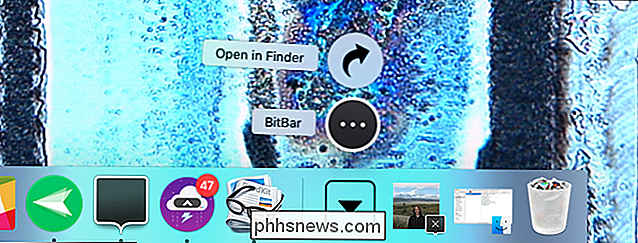
Vilkite į aplanką "Programos", kad jį įdiegtumėte. Kai paleisite programą pirmą kartą, pamatysite vieną naują meniu juostos elementą, vadinamą "BitBar".
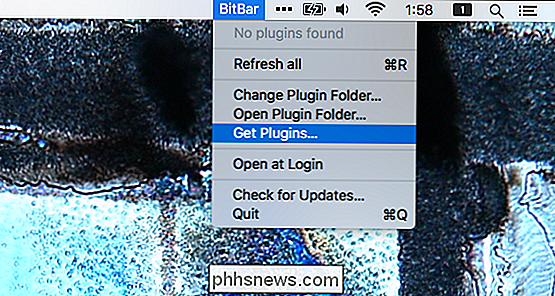
Šiuo metu neturime jokių papildinių; laiko tai pakeisti.
"BitBar" papildinių įdiegimas
Spustelėkite "Gauti papildinius" meniu elementą arba spustelėkite čia, kad pradėtumėte naršyti BitBar sukurtų naudotojų sukurtų papildinių kolekciją. Įskiepiai suskirstyti į keletą skirtingų kategorijų, pradedant nuo "Finance" iki "Lifestyle" ir "Music". Ištirkite kolekciją, kol rasite kažką, ko jums patinka.
Pavyzdžiui: radau tikrai paprastą papildinį, kuris leidžia jums iš karto sužinoti, ar jūs šiuo metu turite interneto prieigą.
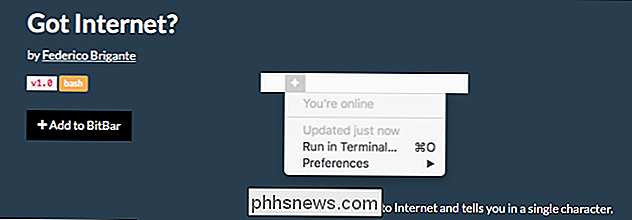
Norėdami įdiegti papildinį, Jums tiesiog reikia spustelėti "Įtraukti į BitBar" mygtuką svetainėje. Tada būsite paraginti:
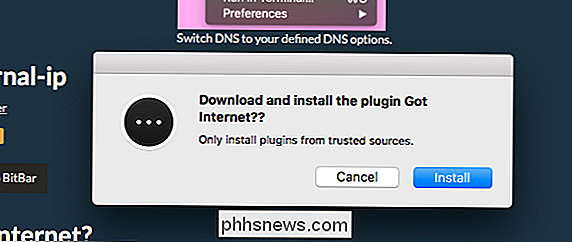
Spustelėkite "Install" ir pamatysite naują elementą savo meniu juostoje:
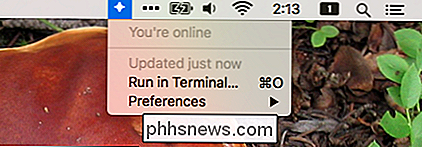
Tai labai paprastas įskiepis, bet potencialiai naudingas. Ir tai apskritai idėja.
Įdiegus pirmąjį įskiepį pastebėsite, kad "BitBar" elementas meniu juostoje jau pasibaigė. Šiuos meniu elementus galite rasti kiekvieno įskiepio submeniu "Parametrai".
Keletas naudingų "BitBar" įskiepių
Tikras įdomus su "BitBar" yra ieškoti visko, ką galite pridėti. Pavyzdžiui, veikia "Pomodoro" laikmatis su pranešimais:
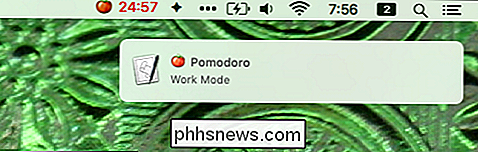
Taip pat yra neaiškus laikrodis, kuris išjungia laiką ir apibūdina jį žodžiais, o ne numeriais:

Yra įrankiai, kurie rodo šiuo metu grojamą takelį "iTunes" Vox ir Spotify, arba netgi:

Yra keletas įrankių, kurie suteikia jums dabartinę temperatūrą, kai kurios iš jų gali aptikti jūsų dabartinę vietą:
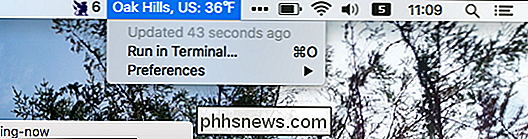
Kiti įrankiai suteikia jums valiutos konvertavimą:

Yra ir įrankių esamai CPU temperatūrai, ventiliatoriaus greičiui ir klaviatūros baterijoms. Yra keletas įrankių, skirtų patikrinti jūsų el. Paštą. Bitcoin gerbėjai suras daug pokalbio įrankių. Galėčiau tęsti, tačiau čia yra daugybė papildinių. Tikslas yra tai, kad galite įtraukti į savo meniu visus dalykus, beveik neabejotinai įskaitant tikslų dalyką, kurį galėtumėte.
Pastaba dėl priklausomybės
Vienas iš mano mėgstamiausių priedų yra "Habitica", kombinuotas vaidmenų žaidimas ir darbų sąrašo, kurį naudojau, kad būtų padaryta viskas. BitBar savo užduotis prideda prie meniu juostos:
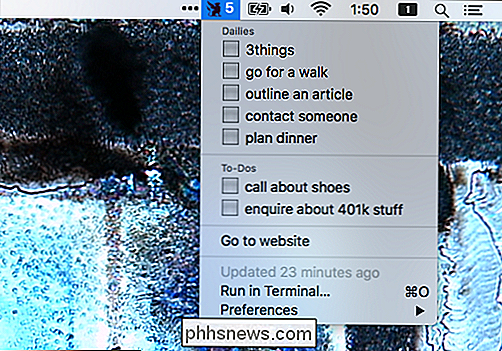
Bet šis konkretus addon turi priklausomybę , o tai reiškia, kad norint ją naudoti, reikia įdiegti kitą programą. Priklausomybės yra nurodytos Plugin atsisiuntimo puslapyje, tokiu būdu:
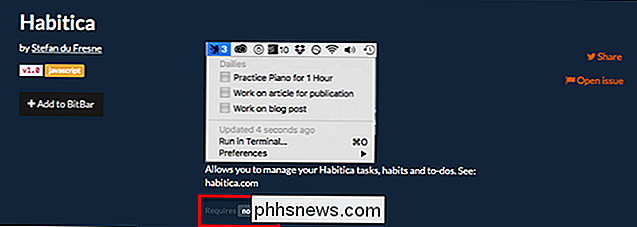
Tai reiškia, kad mūsų kompiuteryje turi būti įdiegtas kažkas vadinamasnode5, kad būtų galima naudoti papildinį.
SUSIJĘS: Kaip Diegti paketus su "Homebrew" OS X
Lengviausias būdas įsigyti tokias priklausomybes - nustatyti "Homebrew", kad įdiegtumėte "Mac" komandinės eilutės įrankius. Nustačius "Homebrew", paprastai viskas, ko jums reikia padaryti, yra paleistibrew installiš savo terminalo, po kurio reikia bet kokių BitBar priklausomybių pavadinimų. Šiuo atveju komanda yrabrew install node5.
Jūsų BitBar įskiepių tvarkymas
Galbūt jūs įdiegėte BitBar įskiepių krūva, bet norite išsaugoti keletą. Galite pašalinti įskiepius, nukreipdami į "Plugins" aplanką. Lengviausias būdas tai surasti - spustelėkite mygtuką "Atidaryti priedų aplanką" BitBar nustatymų meniu.
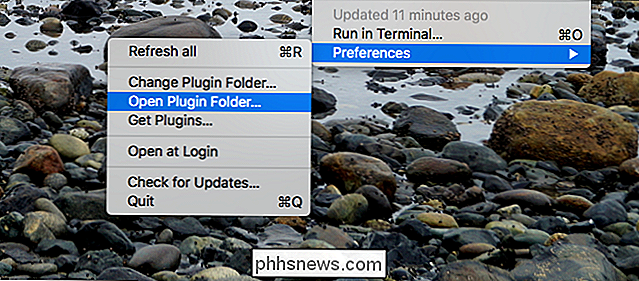
Jūs būsite paimtas į "Finder" aplanką, kuriame yra visi jūsų papildiniai.

"BitBar" papildinio šalinimas yra lengvas: tiesiog ištrinkite .py failą. Arba galite sukurti papildinių aplanką, kurį norite laikyti, bet nebūtinai paleisti dabar.
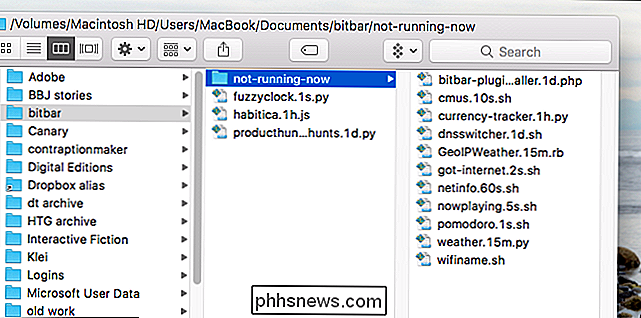
Viskas, kas yra podiplenėje, nebus paleistas. Tai leidžia lengvai valdyti daugybę įskiepių.
Nors mes žiūrime į įskiepių aplanką, eikite į priekį ir atidarykite bet kurį papildinį su teksto redagavimo priemone. Kai kuriais atvejais tai reikės jų panaudojimui; Pavyzdžiui, jei įtaisui reikalingas prisijungimo vardas arba API raktas, jūs turėsite šią informaciją patys pridėti.
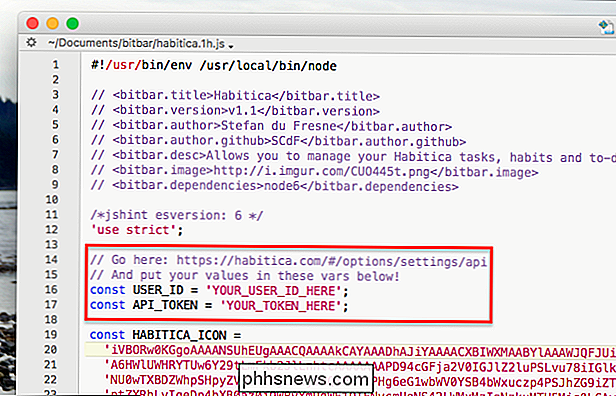
Vietoje, kur tokia informacija paprastai pateikiama, ji aiškiai pažymėta, kaip parodyta aukščiau, tačiau jei naudojant teksto redaktorių jus išsigąsta "BitBar" gali būti ne geriausias pasirinkimas.
Jūsų "BitBar" papildinių sukūrimas
Jei naudojate komandų eilutę ir šiek tiek šviesos kodavimo, galite sukurti savo "BitBar" papildinius, kad būtų rodoma bet kurios komandos išvestis. Tiksliai nurodydami, kaip tai padaryti, nepatenka į šio straipsnio taikymo sritį, tačiau yra patogus mokomųjų papildinių rinkinys, prieinamas visiems, kurie nori pasinerti. Pažiūrėkite, kaip šie papildiniai veikia, ir jūs sužinosite, kokių gudrybių reikia padaryti. savo papildinį. Paleiskite, naudokitės energijos šaltiniais ir praneškite man, jei ką nors kuriate!

Niekada nepirkite 40 LTL HDMI kabelių: jie nėra geresni už pigesnius.
Kalbant apie jūsų namų medijos centro nustatymą, ar tai būtų kuklus TV su garso juostos ar 60 " "4K HDTV" monstras su aukščiausios kokybės erdviniu garsu, "splash" visus norimus pinigus televizoriuje ir garsiakalbiuose, bet neišleisti dolerio daugiau nei reikia HDMI kabeliuose. SUSIJUSIOS: Kaip įjungti HDMI-CEC savo Televizija ir kodėl tu turėtum Nuo 2002 m.

3 Geriausi būdai, kaip padaryti langą visada ant viršaus "Windows" versijoje
"Windows" nesiūlo integruoto būdo, kad vartotojai galėtų visada įjungti langą. Tai yra daugybė trečiųjų šalių įrankių, tačiau dažnai jie yra išsipūsti ir nepatogūs. Taigi, pažiūrėkime, kas gerai veikia. Nors yra daug įrankių, kad langas visada būtų ant viršaus, daugelis jų buvo ilgą laiką ir netinkamai veikia modernus Windows versijos arba 64 bitų versijos.



